Sådan nulstiller du en Kindle Paperwhite
Hvad skal man vide
- Fabriksindstilling: Fra Hjem skærm, gå til Menu (tre linjer) > Indstillinger > Menu > Nulstil enhed.
- Hård genstart: Hold Søvn knappen, indtil Paperwhite genstarter (ca. 20 sekunder).
- En nulstilling til fabriksindstillinger vil slette alle dine bøger og indstillinger.
Du bør fabriksindstille din Kindle Paperwhite, hvis den holder op med at fungere korrekt, eller du vil give den til en anden. Her er, hvordan du sletter din e-læser, sammen med hvornår en hård genstart af din Kindle Paperwhite måske en bedre idé.
Hvordan laver du en hård nulstilling på en Kindle Paperwhite?
En hård nulstilling fjerner alle data fra din Kindle og returnerer den til fabriksbetingelserne. Du gør det gennem menuen Indstillinger.
Oplad din Kindle Paperwhite, før du laver en hård nulstilling for at undgå potentielle fejl.
-
Fra Paperwhites startskærm, skal du vælge Mere menu, der ligner tre vandrette linjer.
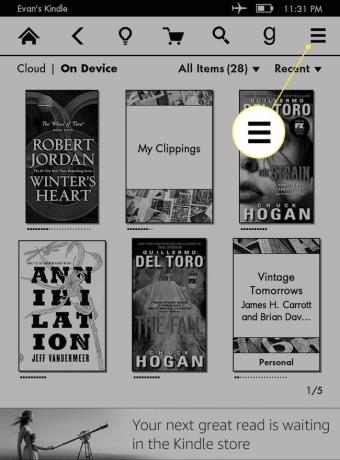
-
Tryk på Indstillinger.
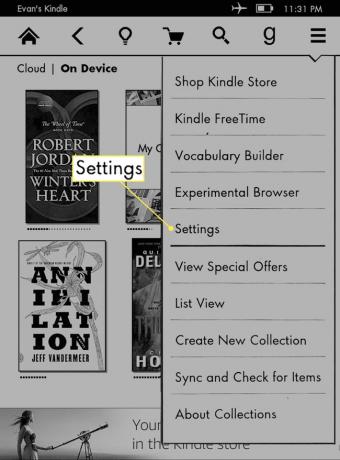
-
Vælg Mere menu igen.
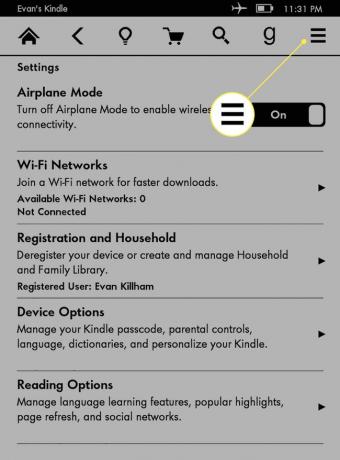
-
Forskellige muligheder vises i denne Mere-menu. Tryk på Nulstil enhed.
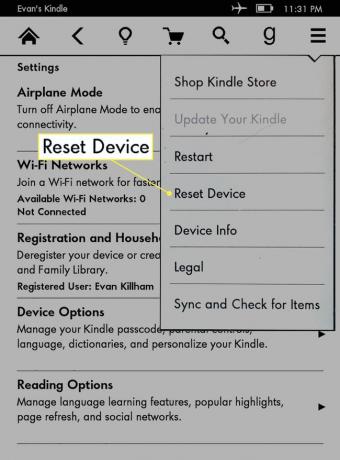
-
Der vises en advarselsmeddelelse, der minder dig om, at nulstilling af din Kindle vil returnere enheden til fabriksindstillingerne. Processen sletter dine indstillinger og bibliotek, så hvis du beholder Paperwhite bagefter, bliver du nødt til at downloade alle dine bøger igen.
Tryk på Ja at fortsætte.
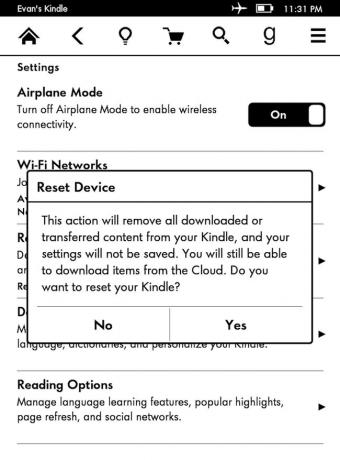
Når Paperwhite nulstilles, er den klar til at du kan give den videre til dens nye ejer. Hvis du nulstiller e-læseren på grund af dens funktionsfejl, skal du foretage den indledende opsætning igen, inkl. logge ind på din Amazon-konto, downloade dine bøger og foretage eventuelle ændringer, du har foretaget tidligere.
Hvordan nulstiller jeg en Kindle Paperwhite, der ikke reagerer?
Hvis din Kindle Paperwhite er frosset eller på anden måde ikke reagerer, vil du måske lave en hård genstart. En hård genstart adskiller sig fra en nulstilling, fordi den ikke nulstiller indstillingerne eller sletter dit bibliotek. I stedet tvinger det bare enheden til at genstarte. Det er en mindre drastisk foranstaltning end en fabriksnulstilling, som du kun bør gøre, hvis du har regelmæssige problemer med at bruge den eller planlægger at sælge, bytte eller give enheden væk.
For at udføre en hård genstart på en Paperwhite, der ikke reagerer, skal du trykke på og holde nede Søvn/vågning knappen på den nederste kant af enheden. Efter cirka fem sekunder vil Power Menu vises, som indeholder muligheder for at genstarte Paperwhite eller slukker Paperwhite-skærmen, men du skal blive ved med at holde knappen nede, selvom du ser dette. Til sidst vil enheden lukke ned og genstarte. Den tid, du skal holde den nede, kan variere, men det tager normalt omkring 20 sekunder, før enheden reagerer.
FAQ
-
Hvordan nulstiller jeg en Kindle Fire?
Processen til gendanne en Kindle Fire-tablet til standardindstillingerne svarer til at gøre det for en e-læser. Gå til Indstillinger > Enhedsindstillinger > Nulstil til fabriksindstillinger > Nulstil. Hvis du ikke kan finde indstillingen der, så prøv Indstillingergear > Mere > Enhed > Nulstil til fabriksindstillinger > Slet alt.
-
Hvordan nulstiller jeg forældrekontrol på en Kindle?
På en Kindle Fire kan du nulstil adgangskoden til forældrekontrol ved at indtaste den forkerte kode fem gange. Derefter vil du modtage en prompt om at nulstille den ved hjælp af Amazon-kontoen, der er knyttet til enheden. Kindle Paperwhite har ikke en nem løsning; du skal lave en fabriksnulstilling. For at gøre det skal du indtaste 111222777 som adgangskoden, og Paperwhite sletter indholdet og begynder opsætningsprocessen.
